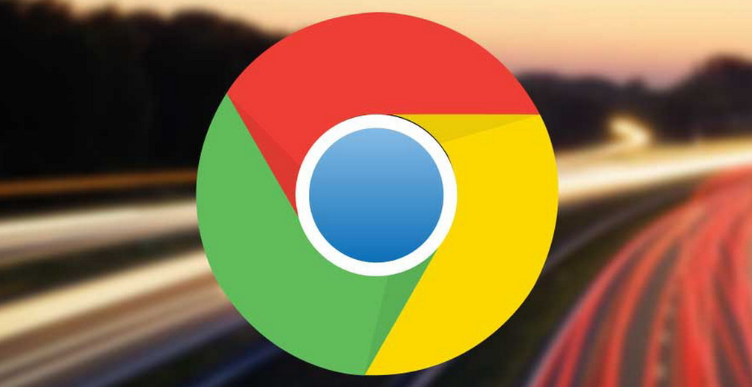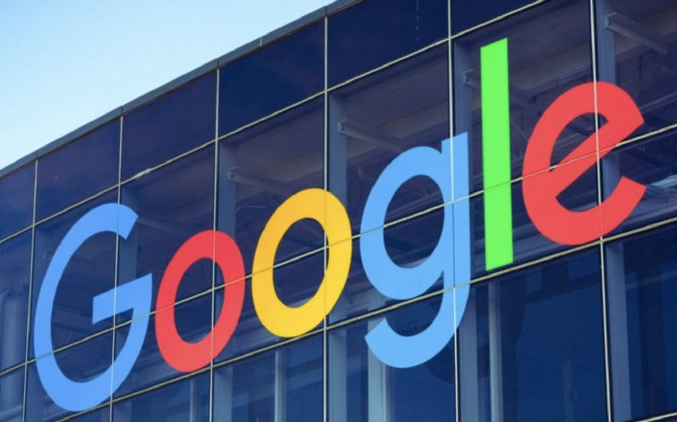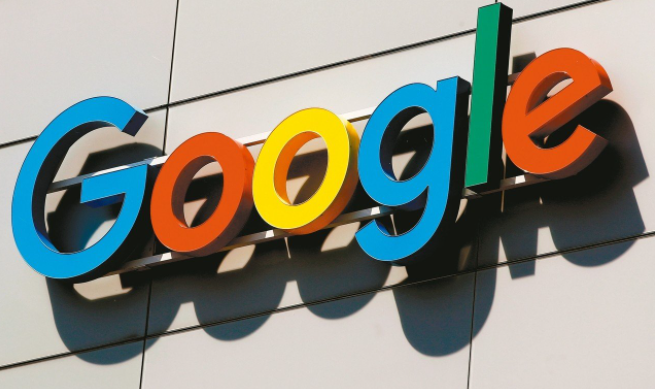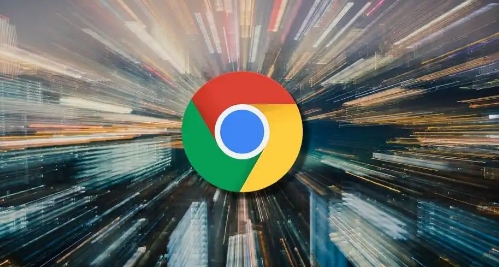教程详情

1. 进入设置页面:打开Chrome浏览器,在浏览器窗口右上角,点击三个垂直排列的点(菜单图标),在下拉菜单中选择“设置”选项,进入Chrome的设置界面。
2. 找到相关设置选项:在设置页面中,向下滚动,找到“外观”部分。在这里,可以看到“显示主页按钮”的选项。
3. 启用主页按钮并设置网址:将“显示主页按钮”选项切换为开启状态。此时,会出现一个用于设置主页网址的文本框。在文本框中输入想要设置为主页的完整网址,如https://www.example.com,然后点击“保存”或直接关闭设置页面,设置将自动保存。
4. 测试设置是否生效:完成上述操作后,关闭设置页面,重新启动Chrome浏览器,点击主页按钮,检查是否成功跳转到设置的主页。
5. 管理主页设置:若之后想更改主页地址,可再次进入“设置”>“外观”,修改主页网址后保存即可。若要恢复默认设置,将主页地址更改为“新标签页”并保存。若不再需要主页按钮,可在“外观”部分将“显示主页按钮”选项切换为关闭状态。